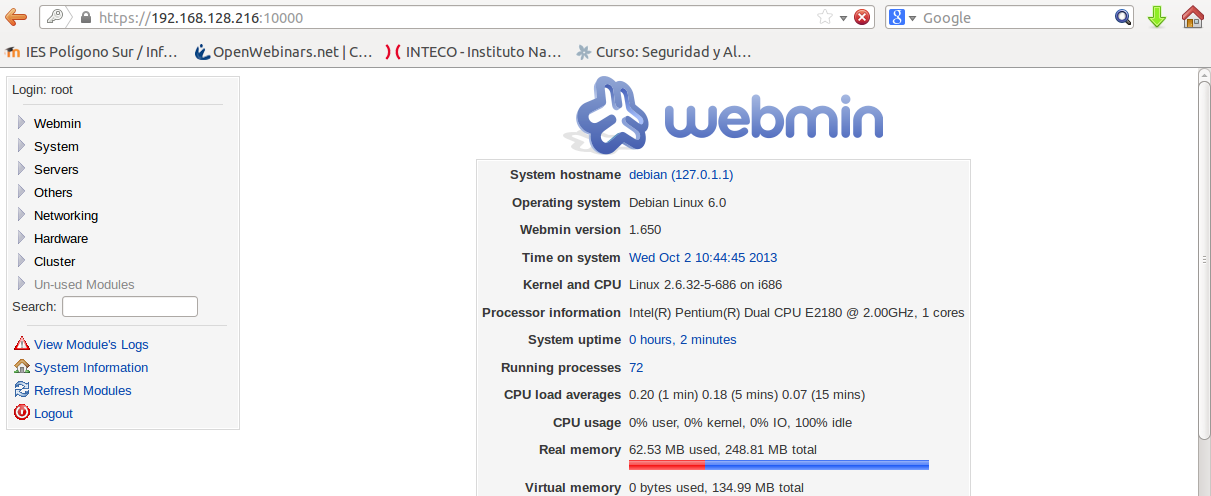INTRODUCCIÓN
Para funcionar necesito:
$ apt-get install ssh
$ apt-get install dhcp3-server
Los archivos de configuración que tocamos son:
$ /etc/udev/rules.d/70-persistent-net.rules
$ /etc/resolv.conf
$ /etc/network/interfaces
$ /etc/dhcp/dhcpd.conf
$ /var/lib/dhcp/dhcpd.leases
# netstat -natup
Ahora me voy a mi servidor Debian,
donde voy a usar esta información para asignar una IP Fija a mi windows
cliente.
Cliente Windows XP:
Ahora vemos
el DHCP para ver y modificar la configuración de este:
Para funcionar necesito:
$ apt-get install ssh
$ apt-get install dhcp3-server
Los archivos de configuración que tocamos son:
$ /etc/udev/rules.d/70-persistent-net.rules
$ /etc/resolv.conf
$ /etc/network/interfaces
$ /etc/dhcp/dhcpd.conf
$ /var/lib/dhcp/dhcpd.leases
1. Montamos una red
con DHCP
Arrancamos la Maquina Virtual
VirtualBox y cargamos la OVA DebSqueeze_6_0_6.ova
Vamos a montar esta red:
** Aclaración:
Yo soy la MV, donde hacia fuera (eth0) soy 192.168.128.157, pero hacia dentro (eth1) soy 192.168.100.1 y 192.168.101.1
Yo soy la MV, donde hacia fuera (eth0) soy 192.168.128.157, pero hacia dentro (eth1) soy 192.168.100.1 y 192.168.101.1
Tenemos que tener
en cuenta que:
1.
Reglas Generales tienen validez
para toda la red
2.
Reglas de Ambitos prevalecen sobre
las generales para ese ambito de IP.
3.
Reglas Estáticas prevalecen sobre
las de Ambito y las Generales para esa MAC.
Apagamos la maquina
y hacemos estos cambios de RED:
eth0 hácia la Máquina
Real como Adaptador Puente, y así tenemos Internet en nuestra
máquina virtual.
eth1 hácia la Red
Interna.
¡¡
Encendemos la maquina !!
1º – Editamos y configuramos el
interface:
Restauramos los
eth:
# rm /etc/udev/rules.d/70-persistent-net.rules
# reboot
Configuramos el eth0
que vá hacia la Máquina Real con Adaptador Puente, y eth1
que es nuestra Red Interna.
# nano /etc/network/interfaces
Reiniciamos el
servicio de networking:
# service networking restart
Levantamos de forma
forzada las eth:
# ifup
eth0 eth1
#
ifconfig -a
2º – Actualización e Instalación:
Entramos con root y
root, actualizamos el sistema:
# apt-get update
Intalamos ssh y dhcp:
#
apt-get install ssh
#
apt-get install dhcp3-server
3º – Para crear un ámbito sería:
En
nuestro fichero ponemos:
# nano /etc/dhcp/dhcpd.conf
option domain-name “2asir.org”;
option
domain-name-server ns1.2asir.org ns2.2asir.org;
default-lease-time
600; → 600 segundos por defecto
max-lease-time 7200;
subnet
192.168.100.0 netmask 255.255.255.0 {
#direccion
de red y mascara de red
range
192.168.100.100 192.168.100.200;
option routers
192.168.100.1;
}
4º – Reiniciamos servicio DHCP
# service dhcp restart →
Reiniciar servicio
ó # service isc-dhcp-server restart
ó # service isc-dhcp-server restart
Verificamos el
servicio arrancado:
# ps
-ax|grep dh
Verificamos que el
puerto está escuchando:
# netstat -natup
5º – Para ver los errores:
# tail /var/log/syslog
ó # tail -n 10 /var/log/syslog
1. Asignación de IP
Dinamica a cliente Windows XP
Vamos a configurar el servidor de
forma que al cliente se le asigna una IP dinámica especificada en el Rango del
Servidor DHCP.
# nano /etc/network/interfaces
# service networking restart
# nano
/etc/dhcp/dhcpd.conf
# service ics-dhcp-server restart
Verificamos en nuestro cliente
Windows XP que si le ponemos en la configuración de la red IP por DHCP,
coje una IP del rengo suministrado por el servidor.
También verificamos en nuestro
Servidor que efectivamente se a asignado dicha IP.
# nano
/var/lib/dhcp/dhcpd.leases
2. Asignación de IP
Estática a cliente Windows XP
Veo la MAC de mi Windows XP mediante
el comando:
# service
ics-dhcp-server restart
Configuro una nueva Tarjeta de Red
en el Servidor. Ahora tengo la 1ª tarjeta en Adaptador Puente con salida
a internet (eth0), la 2ª tarjeta en Red Interna a interna1 (eth1) y una 3ª
tarjeta a Red Interna a interna2 (eth2).
Cliente Windows XP:
Cliente Debian:
¡¡ Inicio todas las máquinas !!
Configuración del SERVIDOR.
Configuro la eth1 y eth2 de mi Redes
Internas.
Ya tengo el eth1 para el cliente
Windows XP en el ejercicio anterior, pero ahora configuro el eth2 para
el nuevo cliente Debian.
# service networking restart
Configuro el DHCP:
#
service ics-dhcp-server restart
Configuro el cliente Debian.
En el cliente:
#
service networking restart
Verifico el funcionamiento del DHCP
en el cliente Debian:
Verifico el funcionamiento del DHCP
en el Servidor:
4. Asignación de
Domain-Server
Las asignaciones de directivas ya
sea de DNS como va a ser este caso u otras opciones depende de donde se sitúen.
Vamos a verlo.
•
PASO 1: Directiva General
Tal y como lo dejamos en la
actividad anterior, el Cliente Windows XP estará en la Red Interna interna1
y el Cliente Debian estará en la Red interna interna2.
Haremos que ambos cojan la DIRECTIVA
GENERAL:
option domain-name-servers 192.168.128.1;
Dentro de las directiva particular
de cada red no metemos este dato de configuración, así las redes cogen esta
directiva general.
# service isc-dhcp-server restart
Verificamos este cambio en los
clientes:
Cliente Debian:
#
service networking restart
•
PASO 2: Directiva por Subred
Asigno una directiva por cada
subred, ignorando la general y cojiendo cada subred la que le corresponde.
En Servidor:
# service isc-dhcp-server restart
Verificamos este cambio en los
clientes:
Cliente Debian:
#
service networking restart
Cliente Windows XP:
•
PASO 3:
Todo se queda igual que el en
ejercicio anterior, pero modificamos la conexión del Cliente Debian:
Con este cambio, tanto el Cliente
Windows XP como el Cliente Debian se encuentra en la misma Red Interna interna1,
en la eth1 del Servidor.
En Servidor:
# service isc-dhcp-server restart
Verificamos este cambio en los
clientes:
Cliente Debian:
#
service networking restart
1. Asignación lease
time
En Cliente Debian se ve la
asignación del tiempo concedido en:
# nano /var/lib/dhcp/dhclient.eth0.lease
# nano /var/lib/dhcp/dhclient.eth0.lease
Un bloque por cada asignación dada
por el servidor:
En Cliente Windows XP:
Ahora en el Servidor en # nano /var/lib/dhcp/dhcpd.leases
Para blanquear estos fichero y dejarlos en
blanco:
# echo “” > (el fichero que se ha mencionado)
Vamos a hacer una prueba para ver
como se ve en estos ficheros jugando con los tiempos de asignación de IP.
En el servidor:
Limpio el Servidor con echo '' > /var/lib/dhcp/dhcpd.leases
Limpio el Cliente Debian con echo '' > /var/lib/dhcp/dhclient.eth0.lease
Reinicio el Servidor: # service isc-dhcp-server restart
Y veo en el Servidor:
Y veo en el Cliente Debian:
2. Paquete Webmin:
Administrar los servidores por Web y
gráficamente.
Todo lo que se ha hecho con
anterioridad de forma manual, se puede hacer desde Webmin de forma gráfica e
intuitiva.
# service isc-dhcp-server restart
# ifdown eth2
# ifup eth2
En mi maquina real realizo una copia(cp)
mero de forma segura(scp);
Ahora en el servidro Debian:
# apt-get install ssh
FTP
# ftp
>open.iespoligonosur.org
usuario
passwod: usuario
>cd Almacen/Software/Redes
>get
web....
>quit
# ls
Y ya lo tenemos transferido
# dpkg -i web...
Nos da error porque nos faltan
dependencias(librerias)
Si no tengo el apt-get update
actualizado lo hago, si lo tengo, tengo que ir instalando lo que me va
pidiendo.
# apt-get install todas
las dependencias que nos dice
Si sigue faltando instancias:
#apt-get -f install
Vuenvo a intentar intallar el
webmin...
# dpkg -i web...
Para ver que esta el servicio
funcionando:
#netstat -natup
Vemos que procesos están abiertos y
donde está escuchando.
Voy al nevegador y pongo:
3. Actividades varias
con Webmin:
Vamos a poner en servidor : Dominio:clase.es
DNS: 8.8.8.8
Tiempo de Concesion:
3600
192.168.100.0: Dominio:
2asir.clase.es
DNS: 100.1
Tiempo de Concesion: 86400
Cliente Windows: Tiempo de Concesion: 120
4. Configuración desde
Windows 2008 Server
Pongo Tarjeta de Red 1 en red
interna en interna1 y Tarjeta de Red 2 en red interna interna2.
Entro en la Conexión de Red y
configuro las 2 tarjetas de red que aparecen, uno le pongo la IP 192.168.100.1
y la otra 192.168.101.1.
Ahora entro en la Administración
de Servidor e instalo el DHCP, donde no meto dominios, deshabilito
el IPV6 y configuro un ámbito para WinXP.
Configuro nos nombre de dominio:
En el ámbito puedo configurar
opciones concretas para los equipos que pertenezcan a este rango de IPs:
Podemos ver el resultado de estos cambios
de configuración en por ejemplo el Windows XP:
Algunas otras cosas que se pueden
hacer en Windows 2008 Server:
Dentro de Panel de Control,
Herramientas Administrativas, Sevicios, …
Veo todas las cosas que esta
ejecutando en estos momentos mi windows.
Si pico dentro de algun proceso,
como el Windows update, vemos el tipo de servicio. Aquí le decimos si se inicia
solo, y cual lo hago yo no no se inicia.
Dentro de la Administración del
DHCP, tenemos IPv4 e IPv6.
Podemos dentro de estos Crear Nuevo
Ámbito, pero a lo mejor también quiero quitar dentro de este ámbito algunos
rangos (Rango de Exclusión)
Dentro del Ámbito creado existe Opciones
de Ámbito, donde podemos configurar distintas cosas.
Recuerda que las opciones de
servidor son las opciones de defecto, luego esta el de Ámbito, y por último
está la concebidas directamente a un equipo concreto.
-------------------------------------------
RESUMEN:
1.
Configura Servidor DHCP en Debian Servidor y Windows
2008 Server
Verifica que En Debian Cliente y
WinXP Cliente se asigna correctamente.
• Rango
Interna1: 192.168.1.10 – 192.168.1.20.
• Rango
Interna2: 192.168.2.10 – 192.168.2.20.
• Tiempo
de concesión: 1 día.
• Puerta
de enlace: 192.168.1.1
En Debian
Servidor habilito 2 Tarjetas de Red Interna, interna1 e interna2.
En WinXP
Cliente habilito 1 Tarjeta de Red Interna, interna1.
En Debian
Cliente habilito 1 Tarjeta de Red Interna, interna2.
Iniciamos
las máquinas, …
En
Debian Servidor:
Instalamos
el ssh y el dhcp:
Para
poder instalarlo en la maquina virtual, debemos habilitar una 3ª Tarjeta en
Adaptador Puente o NAT para poder salir a internet.
$ dhclient eth2
$ apt-get install dhcp3-server
Una vez
instalado, si queremos deshabilitamos esta Tarjeta.
Borramos
el residual de
las eth anteriores para prevenir:
$ rm
/etc/udev/rules.d/70-persistent-net.rules
$ reboot
Configuramos
la IP resolutiva de mi servidor:
$ nano /etc/resolv.conf
127.0.0.1
ó la IP de mi servicor: 192.168.1.1
Vemos
el nombre de nuestra eth a configurar, en ste caso es eth0 y eth1:
$ ifconfig -a
Configuramos
las interfaces:
$ nano /etc/network/interfaces
#Dejamos
tal como está la configuración lo de loopback
auto lo
iface lo inet loopback
#Configuracion
de las interfaces de red
allow-hotplug eth0
auto eth0 eth1
#IP
DINAMICO
#iface
eth0 inet dhcp
#IP ESTATICO
iface eth0 inet static
#Direccion
del servidor
address 192.168.1.1
#Mascara
netmask 255.255.255.0
#Puerta
de salida
gateway 192.168.1.1
#IP
ESTATICO
iface eth1 inet static
#Direccion del servidor
address 192.168.2.1
#Mascara
netmask 255.255.255.0
#Puerta
de salida
gateway 192.168.2.1
$ service networking restart
Configuramos el DHCP:
$ nano /etc/dhcp/dhcpd.conf
#DIRECTIVA
GENERAL
option domain-name-servers 192.168.1.1;
#TIEMPOS
CONCESION EN SEGUNDOS
default-lease-time 86400;
max-lease-time 86400;
#RANGOS
#Todos
los quipos que se conecten a la RED 1.0
subnet 192.168.1.0 netmask 255.255.255.0 {
range
192.168.1.10 192.168.1.20;
option
routers 192.168.1.1;
#DIRECTIVA
DNS PARA CADA SUBRED
option
domain-name-servers 192.168.1.1;
}
#Todos
los quipos que se conecten a la RED 2.0
subnet 192.168.2.0 netmask 255.255.255.0 {
range
192.168.2.10 192.168.2.20;
option
routers 192.168.2.1;
#DIRECTIVA
DNS PARA CADA SUBRED
option
domain-name-servers 192.168.2.1;
}
#IP
fija asignada a una MAC
#En
Debian se ve la MAC con ifconfig -a y en Win ipconfig /all
host DebianCliente {
hardware ethernet 08:00:27:f4:78:c2;
fixed-address 192.168.2.15;
#DIRECTIVA DNS PARA MAC CONCRETA
option domain-name-servers 192.168.2.1;
}
$ service isc-dhcp-server restart
Si se
ha configurado un LEASE TIME, debemos borrar el historial de
concesiones:
Vemos
las concesiones dadas por el servidor
$ nano /var/lib/dhcp/dhcpd.leases
Lo
limpiamos.
$ echo “” > /var/lib/dhcp/dhcpd.leases
$ service isc-dhcp-server restart
Vemos
en tiempo real los cambio del fichero
$ tail -f /var/lib/dhcp/dhcpd.leases
En
WinXP Cliente:
Vemos
los cambios efectuados deshabilitando y habilitando la conexión de red.
En Debian
Cliente:
Vemos
la eth e IP asignada.
$ ifconfig -a
Reiniciamos
y/o levantamos la eth.
$ ifup eth0
Vemos
todos los detalles de la conexión.
$ cat /var/lib/dhcp/dhclient.eth0.lease
ó
$ nano /var/lib/dhcp/dhclient.eth0.lease
ó
$ tail /var/lib/dhcp/dhclient.eth0.lease
Vemos
los detalles del domain name server.
$ cat /etc/resolv.conf